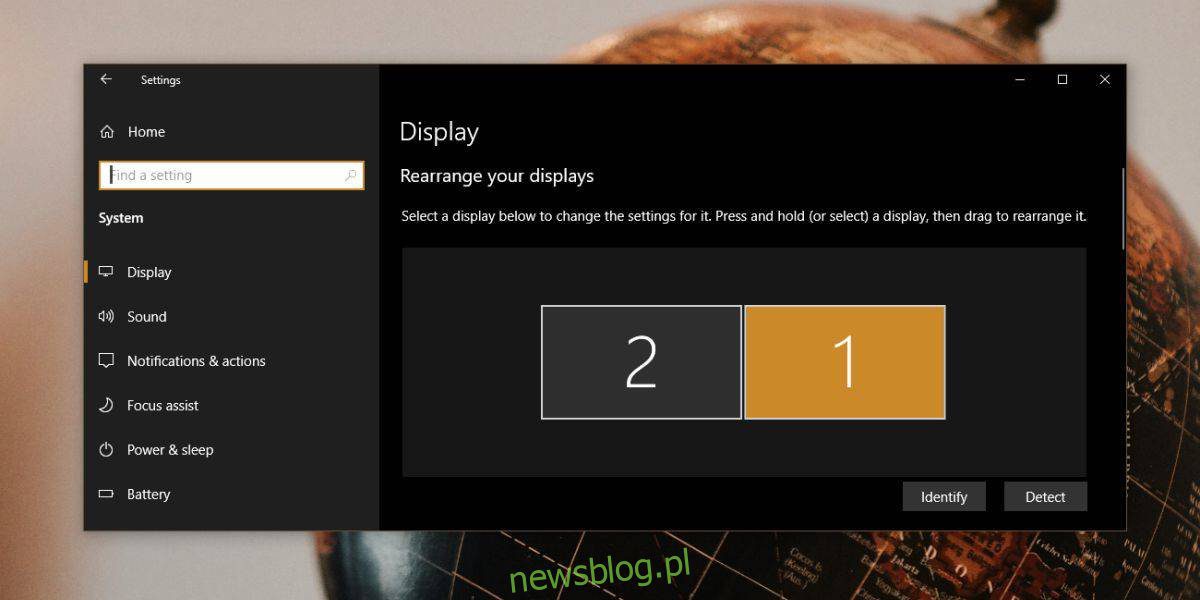
Windows 10 hỗ trợ HDR. Nếu bạn có phần cứng để hỗ trợ tính năng này, bạn có thể bật tính năng này trong ứng dụng Cài đặt. Tuy nhiên, tùy chọn này hơi bị ẩn, vì vậy sẽ không ngạc nhiên nếu người dùng bình thường không biết nó tồn tại. Nếu bạn có phần cứng để xem nội dung HDR, bạn có thể muốn có một cách nhanh hơn để bật nội dung đó. Không có Tác vụ nhanh cho việc này trong Trung tâm hành động, do đó, tập lệnh là lựa chọn tốt nhất của bạn.
Chuyển đổi tập lệnh HDR
Để chuyển đổi HDR, chúng tôi sẽ cần hai tập lệnh; một để bật và một để tắt. Các tập lệnh này được viết bởi người dùng Reddit u/tannerjohngates.
Bật tập lệnh HDR
Mở một tệp Notepad mới và dán đoạn mã sau vào đó;
Set oShell = CreateObject("WScript.Shell")
oShell.Run("""ms-settings:display""")
WScript.Sleep 2000
oShell.AppActivate "settings"
WScript.Sleep 100
oShell.SendKeys "{TAB}"
WScript.Sleep 60
oShell.SendKeys "{TAB}"
WScript.Sleep 60
oShell.SendKeys "{TAB}"
WScript.Sleep 60
oShell.SendKeys " "
WScript.Sleep 3000
oShell.SendKeys "{TAB}"
WScript.Sleep 50
oShell.SendKeys " "
WScript.Sleep 50
oShell.SendKeys "%{F4}"Lưu tập lệnh này với phần mở rộng .VBS và đặt tên cho tập lệnh cho biết tập lệnh sẽ bật HDR.
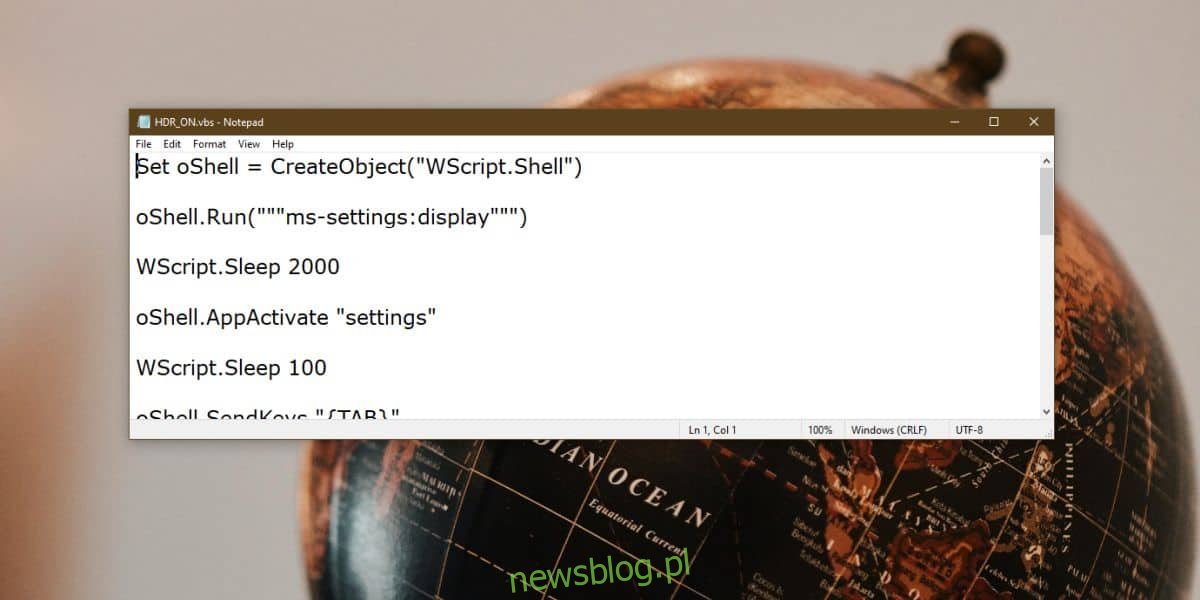
Tắt tập lệnh HDR
Mở một tệp Notepad mới và dán phần sau vào đó. Một lần nữa, hãy lưu nó với phần mở rộng .VBS và đặt cho nó một cái tên cho biết nó sẽ tắt HDR.
Set oShell = CreateObject("WScript.Shell")
oShell.Run("""ms-settings:display""")
WScript.Sleep 2000
oShell.AppActivate "settings"
WScript.Sleep 100
oShell.SendKeys "{TAB}"
WScript.Sleep 60
oShell.SendKeys "{TAB}"
WScript.Sleep 60
oShell.SendKeys " "
WScript.Sleep 3000
oShell.SendKeys "{TAB}"
WScript.Sleep 50
oShell.SendKeys " "
WScript.Sleep 50
oShell.SendKeys "%{F4}"Khi các tập lệnh này chạy, chúng sẽ mở ứng dụng Cài đặt, tự động chọn nhóm Cài đặt hệ thống, chuyển đến tab Hiển thị, chọn tùy chọn HDR trên tab Hiển thị rồi bật tùy chọn này.
Tập lệnh sẽ không chạy trong nền hoặc sửa đổi bất kỳ thứ gì trong sổ đăng ký. Nó vẫn đi qua ứng dụng Cài đặt, do đó bạn không phải lo lắng về việc nó thay đổi thứ gì đó mà bạn không thể tự thay đổi.
Vì đây là tập lệnh nên nó có thể gặp một số vấn đề nếu bạn có nhiều màn hình và chỉ một trong số chúng hỗ trợ HDR. Tập lệnh không thể chọn màn hình khác và khi bạn mở ứng dụng Cài đặt, màn hình chính là màn hình được chọn theo mặc định. Nếu nó không hỗ trợ HDR, tập lệnh này sẽ không hữu ích cho bạn.
Một giải pháp đơn giản cho vấn đề này là đặt màn hình hỗ trợ HDR làm màn hình chính. Đáng ngạc nhiên là Microsoft đã bỏ qua việc thêm một nút chuyển đổi cho điều này trong Trung tâm hành động mặc dù nó sẽ khá hữu ích.
